¶ 1.クレジットカードのスキャン
スキャンにはMINI 2のご使用を推奨いたします。
① 粘着タックを使ってカードをミニターンテーブルテーブルに固定し、表面にスプレーを均等に吹き付けてください。
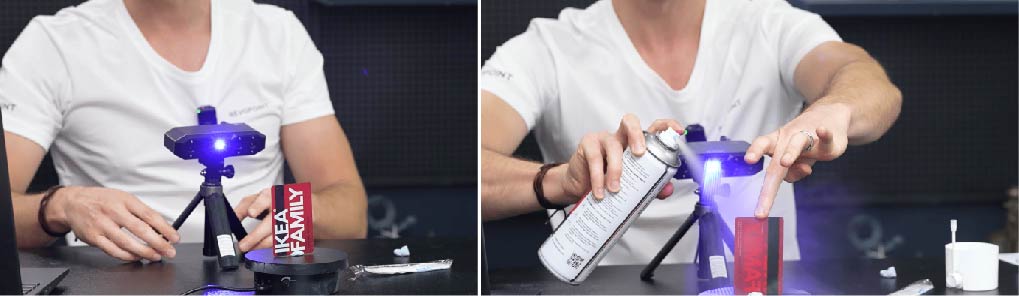
② 薄肉のオブジェクトでは、スキャナーが異なる表面間を移動する際に、トラッキングミスが発生しやすくなります。この問題は、対象物の近くに特徴の多い参照オブジェクトを配置することで解決できます。また、露出の調整を容易にするため、スキャン対象の色に近い参照オブジェクトをご使用ください。

③ スキャナーを適切な角度と高さに調整してください。次に、Revo Scanを起動してスキャンを開始し、露出を調整し、「高精度」「特徴」「一般」を選択します。その後、開始ボタンをクリックしてスキャンを実行してください。
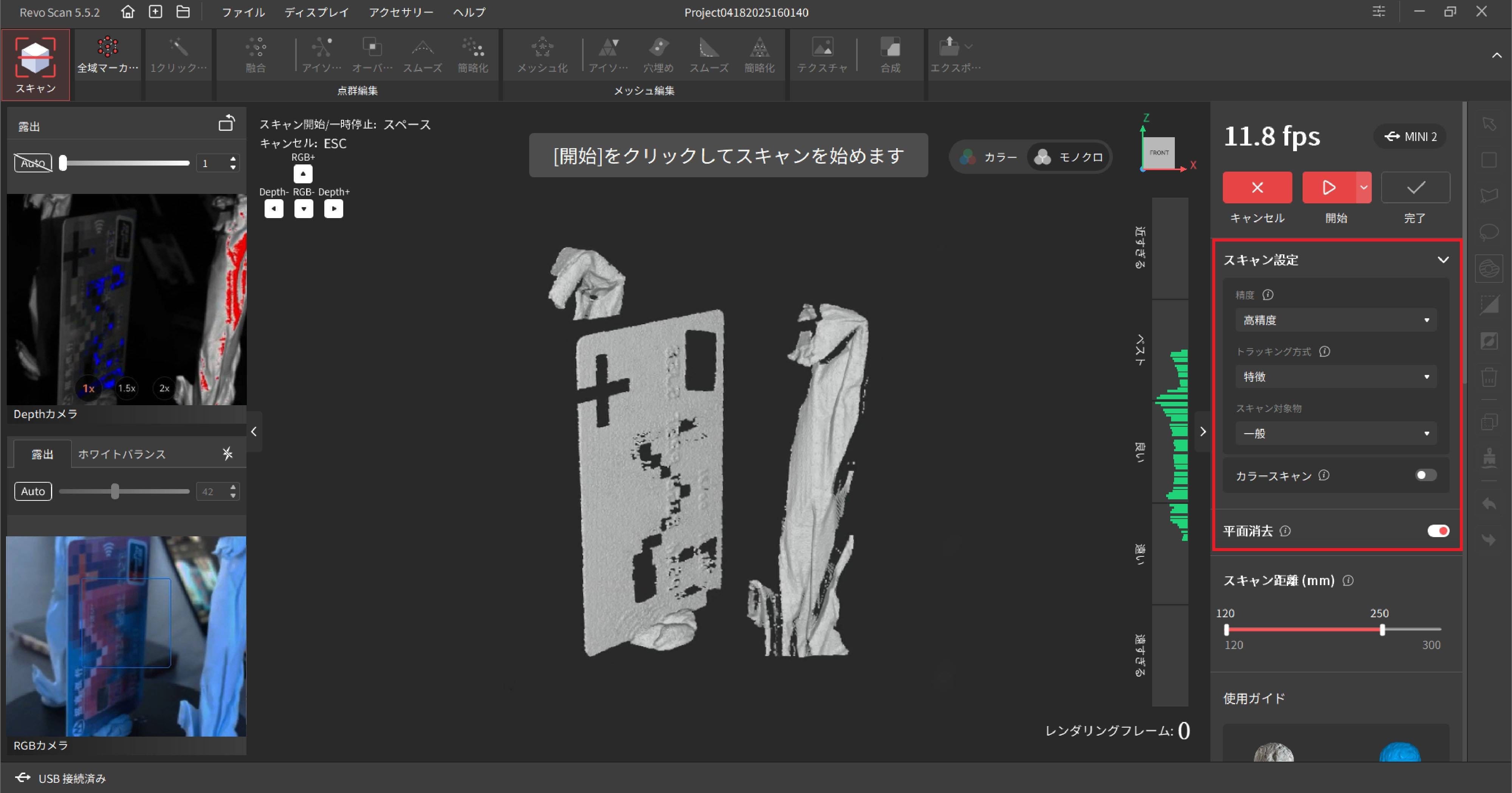
④ モデルを処理し、右側のツールバーを使って不要なデータを削除してください。
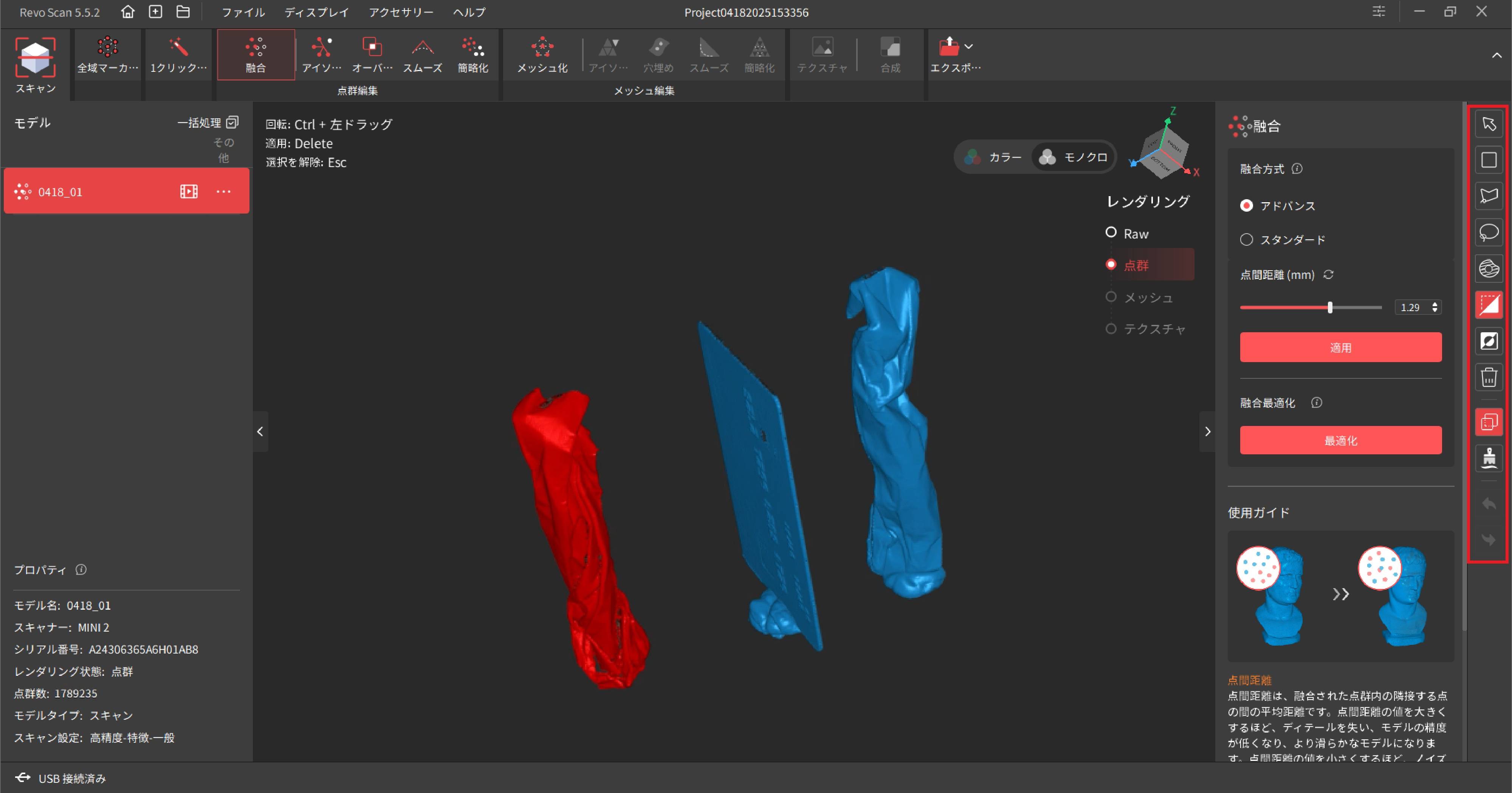
¶ 2.MINI 2でコインをスキャンする
① 粘着タックを使ってコインをミニターンテーブルに固定してください。

② 特徴の少ない物体の表面をより正確にスキャンするために、物体の周囲に特徴の多い参照オブジェクトを配置してください。

③ ターンテーブルが垂直になるように設置し、スキャナーの角度を適切に調整することで、コインをあらゆる方向からスムーズにスキャンできるようにしてください。

④ 「高精度」、「特徴」、「黒色」を選択してください。深度カメラの露出を手動で調整し、平面消去を有効にしてください。その後、「開始」ボタンをクリックして、スキャンを開始してください。
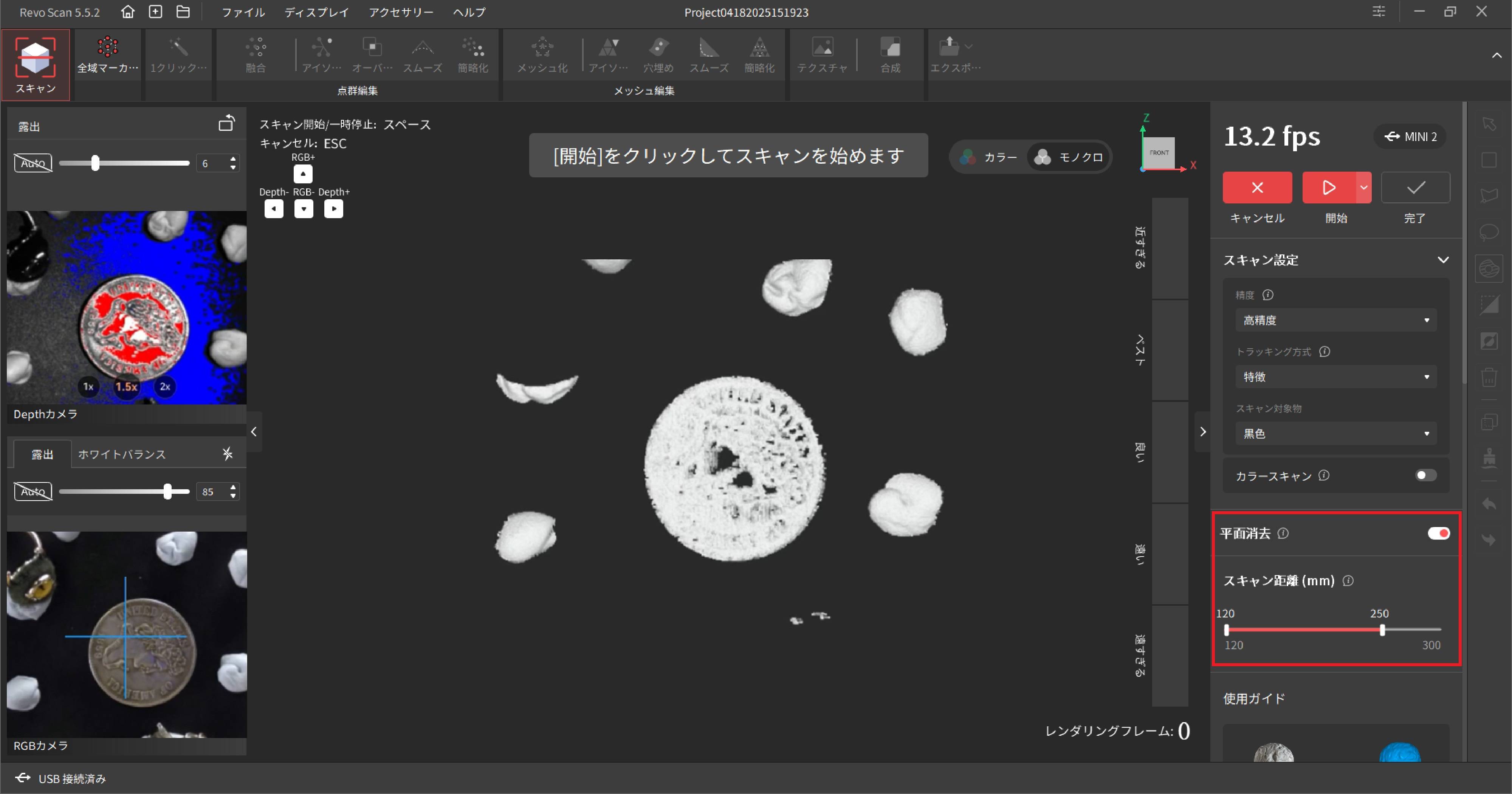
¶ 3.ファンのスキャン

推奨するスキャナーは、MIRACO(遠景モード)または RANGE 2です。
① 物体の表面にスプレーを均等に吹き付けてください。

② 粘着タックとスタンドを使ってファンの羽根を固定し、倒れないように安定して直立させてください。

③ 羽根のエッジ部分でのトラッキングミス問題や、物体の特徴の乏しい表面をより効果的にスキャンするために、スキャン対象物の近くに幾何学的特徴の豊富な参照物体を配置して、追跡を補助してください。
ご注意:参照物体の大きさは、スキャン対象の物体の大きさに合わせて選択してください。

④ 「高精度」、「特徴」、「一般」を選択し、「平面消去」をオンにして、「遠景」モードに切り替えてください。Depthカメラの露出を調整し、スキャンを開始してください。
⑤ スキャン後のモデルを処理し、ツールバーにあるツールを使って、不要なデータを選択して削除してください。
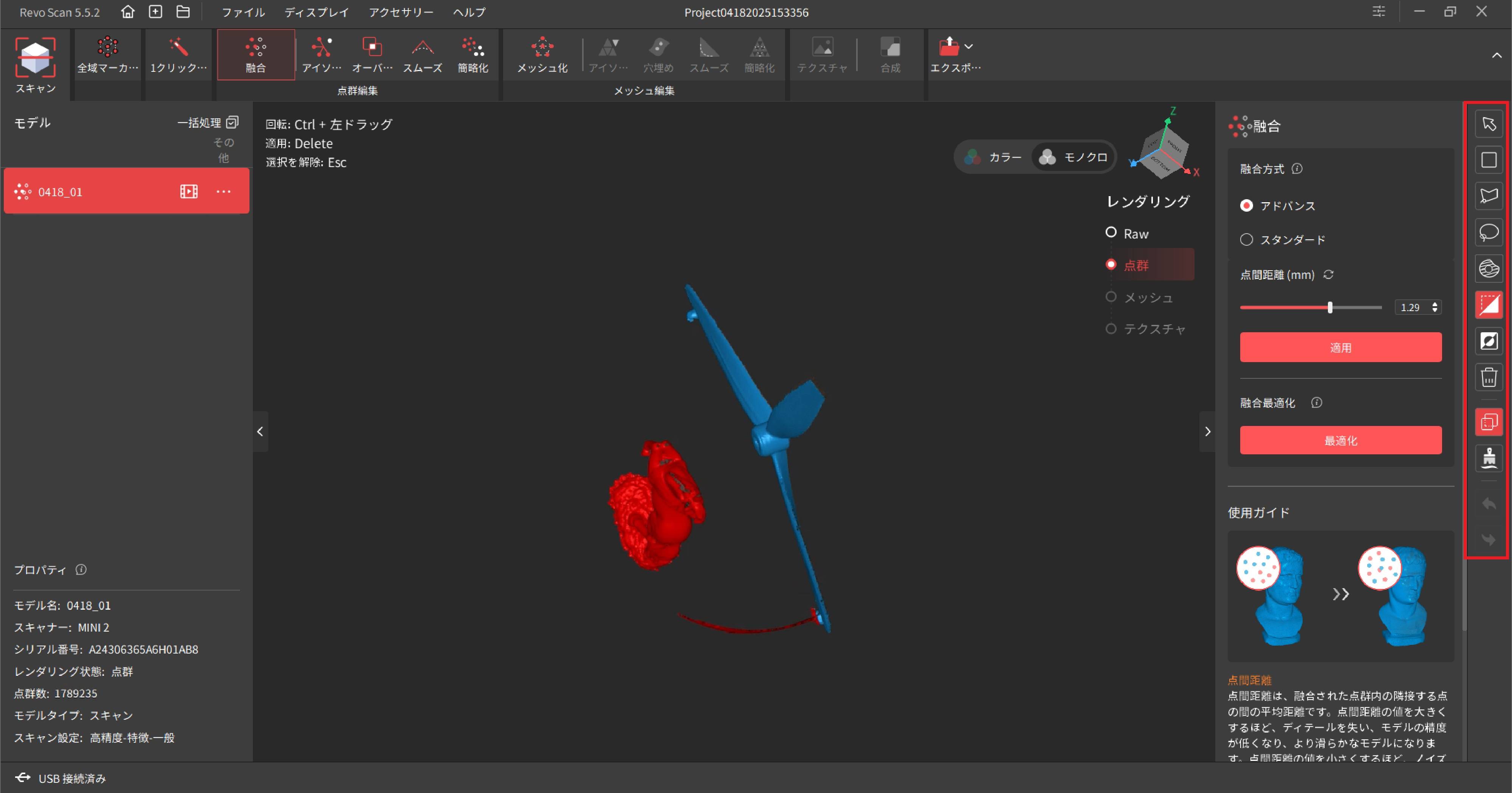
¶ 4. MetroXでバイクのウィンドシールドと陶器の皿をスキャンする
バイクのウィンドシールドのスキャン
① ウィンドシールドから約30cm離してスプレーを吹き付けてください。塗りすぎるとモデルの品質に影響が出るため、少量ずつ均一に吹き付けるように注意してください。
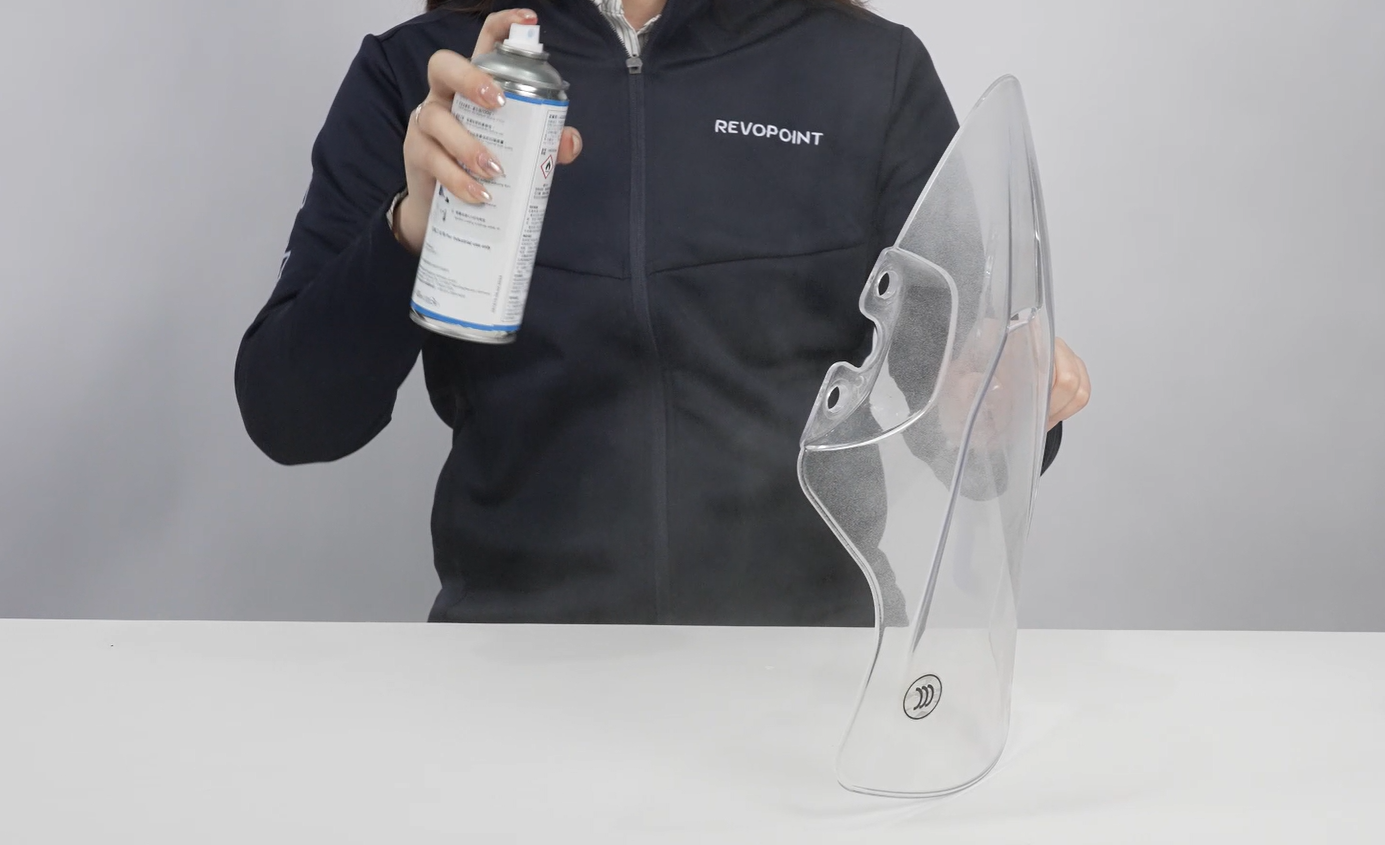
② 大型ターンテーブルの上に、スタンドを使ってウィンドシールドを固定してください。

③ 凹凸や模様が多い、適度な大きさの物体をウィンドシールドの端に配置し、端が薄すぎることによるトラッキングミスを防いでください。

④ スキャン設定で、「特徴」「フルフィールド」「一般」を選択し、自動露出を有効にしてください。画面右側の距離バーを見ながら、スキャン距離が「ベスト」または「良い」の範囲内に入るように調整してください。
⑤ ターンテーブルのスピードを速くしすぎないようにしてください。スキャナーを移動する際は、一定の速度で滑らかに動かし、急な揺れを避けてください。
ご注意:端部をスキャンする際は、必ず参照物を含めてください。これにより、トラッキングミスやアラインメントエラーを防止できます。
⑥ モデル全体が青色で表示され、表面に欠損がないことを確認したら、スキャンを完了してください。
⑦ スキャン後のモデルを処理し、ツールバーにあるツールを使って、不要なデータを選択し、削除してください。
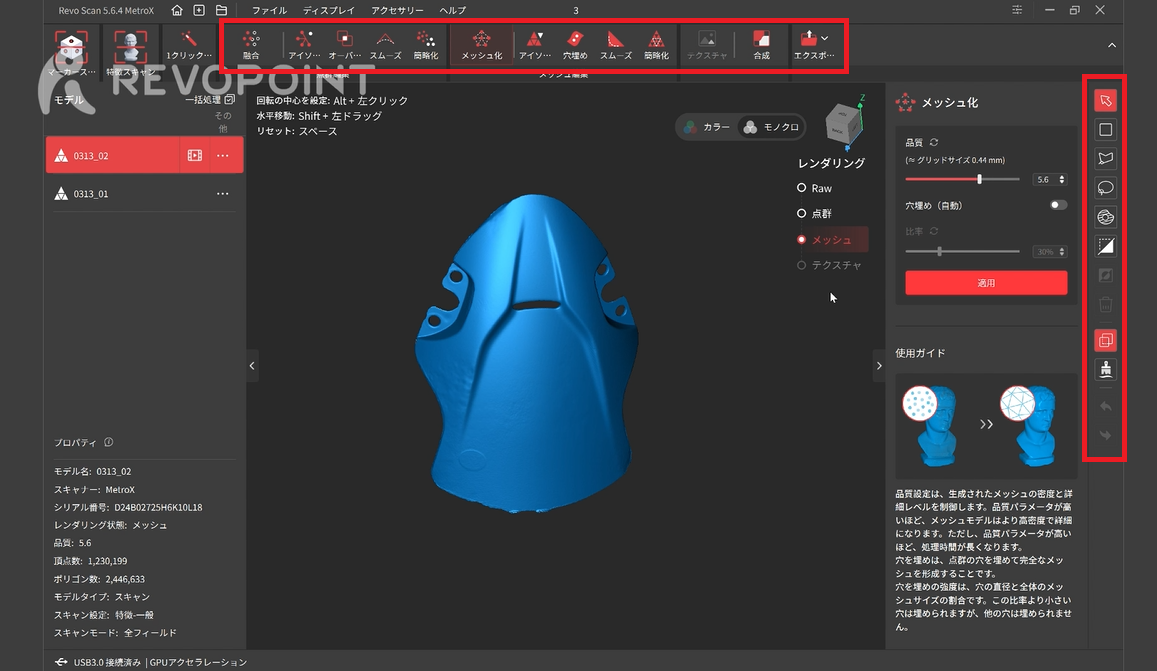
陶器の皿のスキャン
① 陶器の皿の表面にマーカーを貼り付け、ピラミッドマーカーで皿を支えてください。

② 皿の端をスムーズにスキャンできるために、皿の周囲にマーカーブロックを配置してください。

③ スキャンインターフェースで、2軸ターンテーブルを接続し、速度をやや遅めに設定してください。
スキャン設定で、「マーカー」「交差ライン」「一般」を選択し、露出を調整してください。プレビュー画面で皿の表面のマーカーがはっきりと見えることを確認し、スキャン距離を「ベスト」または「良い」の範囲に収まるように調整してください。
④ スキャン中はスキャナーを一定の速度で滑らかに動かしてください。多数の重複したマーカーをしっかりと捕捉した後、皿の端や底部に移動してください。もしそうしないと、「マーカーが少ない」と表示される可能性があります。これによりスキャン作業が遅れたり、アラインメントエラーが発生したりすることがあります。
⑤ 端部に移動する際は、スキャナーを横に持ち、より多くのマーカーをキャプチャしてください。また、底面の一部をキャプチャすると、後続のモデルのアラインメントに役立ちます。

⑥ 皿の正面と端部のモデルが緑色で表示され、表面に欠損がないことを確認したら、スキャンを完了してください。

⑦ 裏面も同じ手順でスキャンを行ってください。
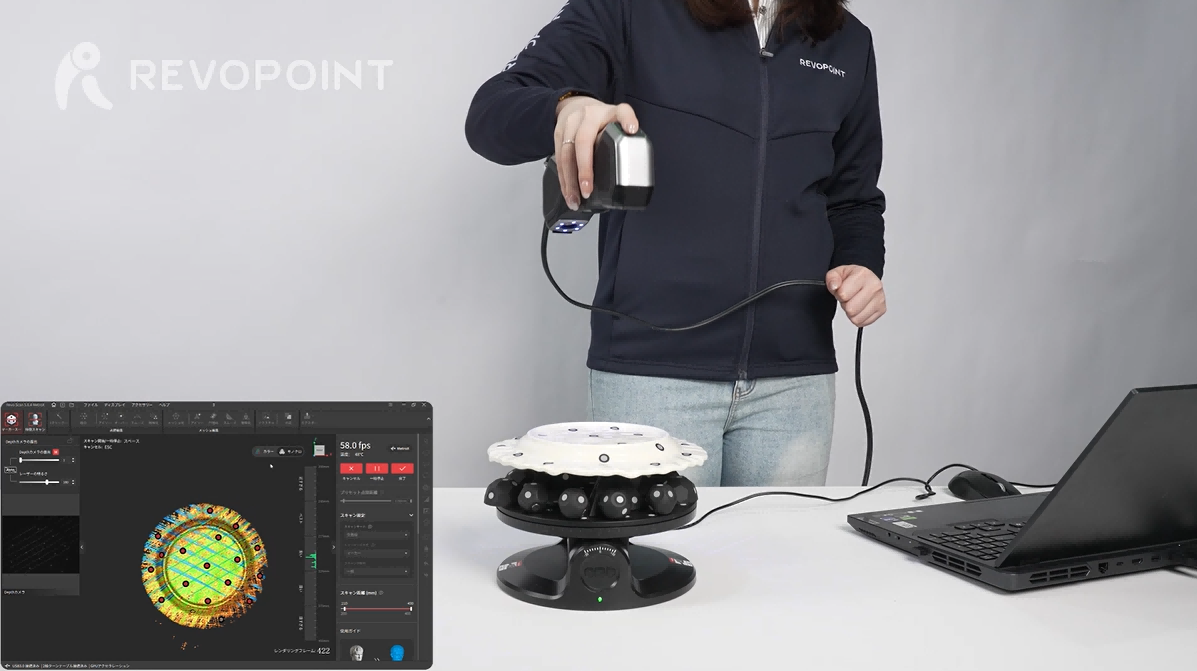
⑧ 皿の表と裏をそれぞれスキャンし、融合などの後処理を行います。「合成」をクリックし、「特徴」を選択します。プレビュー画面で合成の効果を確認し、モデルを生成してください。
⑨ 得られた皿のモデルにメッシュ化などの処理を行い、穴埋めツールでモデルの穴を処理してください。